
Eğer zorlamanız gerekiyorsa dondurulmuş veya buggy uygulaması Windows 10'da kapatmak için, Windows'un yerleşiklerini kullanarak kolayca bir görevi sonlandırabilirsiniz. Görev Yöneticisi Yardımcı Programı . İşte nasıl yapılır.
Öncelikle, Görev Yöneticisi'ni aç . Bunu yapmak için, görev çubuğunu sağ tıklatın ve açılır menüden "Görev Yöneticisi" yi seçin. Alternatif olarak, açmak için CTRL + Shift + Escape tuşlarına basabilirsiniz veya CTRL + ALT + Sil tuşlarına basın ve görünen ekrandan "Görev Yöneticisi" ni seçin.
İLGİLİ: Windows Görev Yöneticisi'ni açmanın yedi yolu
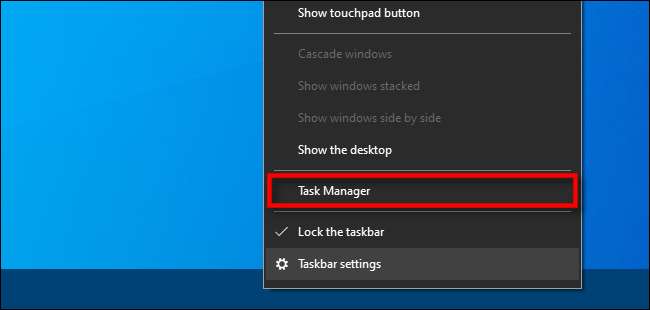
Görev Yöneticisi basit modda açılırsa ve listelenmek istediğiniz görevin adını görürseniz, listeden uygulama adını seçin ve "Son İş" düğmesini tıklatın.
Uyarı: Bir görevi ilk önce çalıştırmadan bitirirseniz, verileri kaybedebilirsiniz. Mümkünse, uygulamayı normal olarak kapatmak en iyisidir.
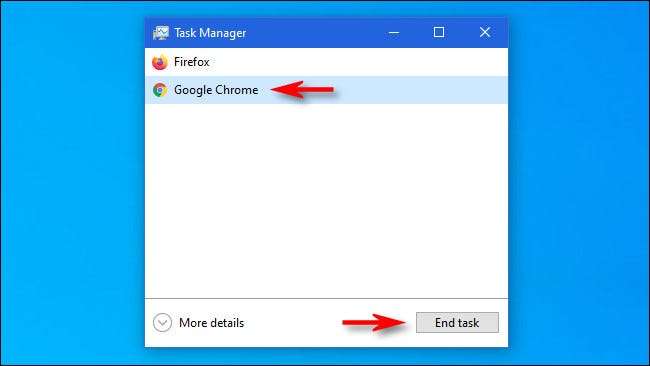
Görev sona erecek. Görev basit modda listelenmemişse veya isterseniz ne olacağına daha derin bir bak Öncelikle, "Daha Fazla Ayrıntılar" düğmesini tıklayın.
İLGİLİ: Windows Görev Yöneticisi: Komple Kılavuz
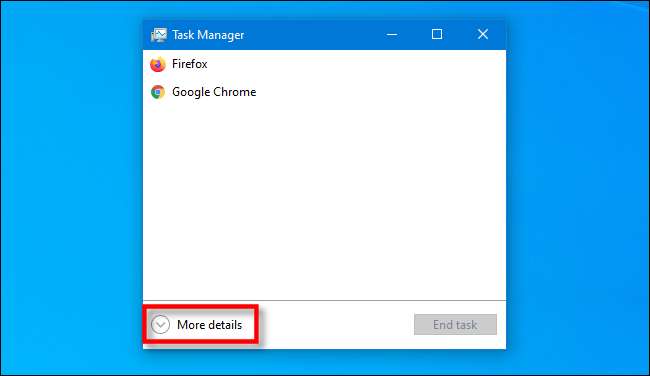
Görev Yöneticisi'ni genişlettikten sonra, daha fazla ayrıntı göstermek için, bir süreç listesi (bilgisayarınızda çalışan programlar) ne kadar hakkında bilgi verirsiniz. İşlemci , hafıza , disk etkinliği ve kullandıkları ağ bant genişliği.
İşlemler listesinde, bırakmayı zorlamak istediğiniz görevi seçin, ardından pencerenin sağ alt köşesindeki "Görevi Sonlandır" düğmesini tıklatın.
Uyarı: İşinizi kaydetmeden görevi sonlandırırsanız, bir uygulamada kaydedilmemiş işi kaybedebilirsiniz. Ayrıca, önemli işletim sistemi görevlerini sonlandırmak için bu pencereyi kullanabilirsiniz. Bunu yaparsanız, Windows'u yeniden başlatana kadar alışılmadık şekilde davranabilir.

Bundan sonra, program kapanacak. Kendinizi sık sık, özellikle sıkıntılı bir uygulamanın görevini sonlandırırsanız, düşünün Uygulamanın veya Windows'un kendisini güncelleme , ikisi de soruna neden olan altta yatan bir hatayı çözebilir. İyi şanlar!
İLGİLİ: Windows Görev Yöneticisi: Komple Kılavuz







